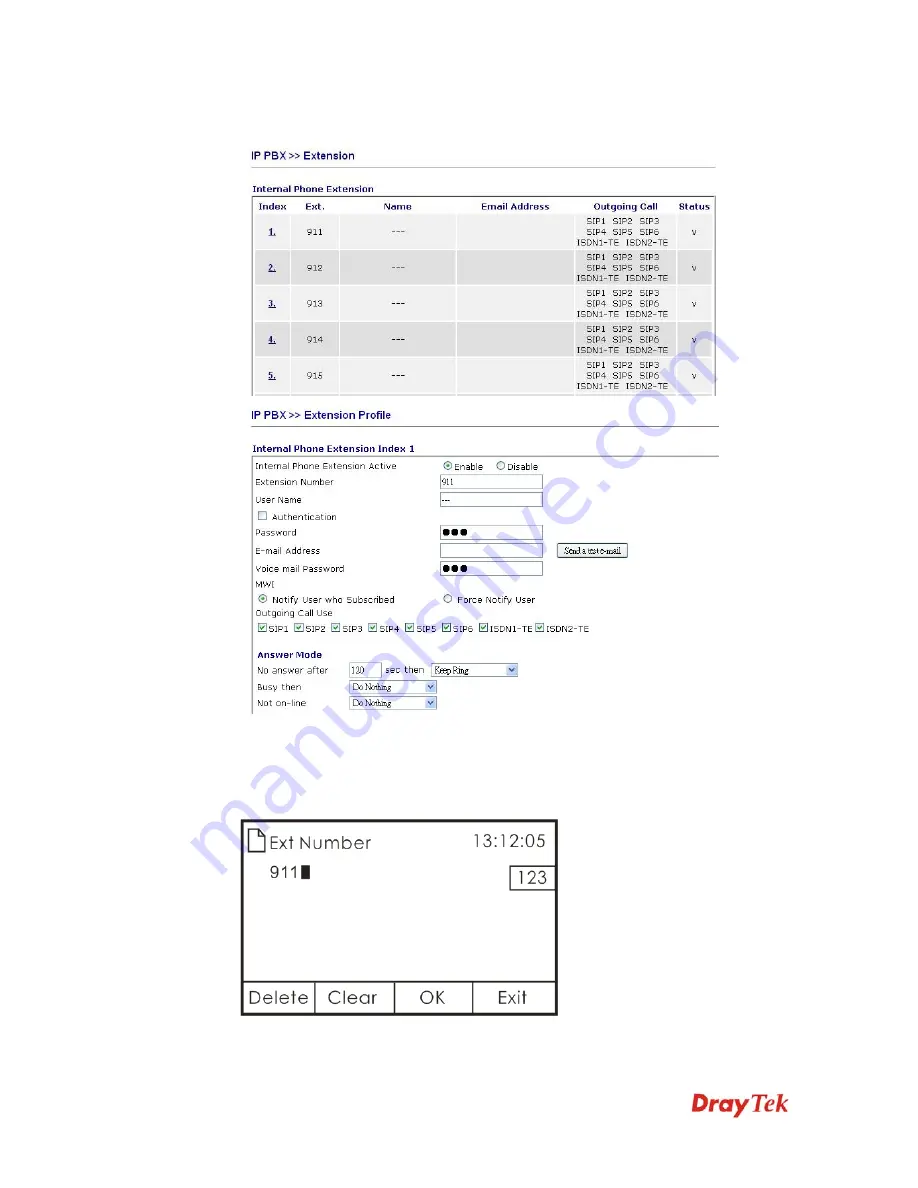
VigorIPPBX 2820 Series User’s Guide
85
5.
After finishing the Wizard, please go to
IPPBX>Extension
to configure the Extension
Number and the Password settings.
6.
Then connect VigorPhone to the network. Each user of VigorPhone can get the
extension number/password respectively.
7.
The log-in request will be displayed on the screen of the phone. Please input the
extension number. Press OK.
Summary of Contents for VigorIPPBX 2820 Series
Page 1: ......
Page 2: ......
Page 10: ......
Page 24: ...VigorIPPBX 2820 Series User s Guide 14 This page is left blank ...
Page 44: ...VigorIPPBX 2820 Series User s Guide 34 This page is left blank ...
Page 58: ...VigorIPPBX 2820 Series User s Guide 48 This page is left blank ...
Page 79: ...VigorIPPBX 2820 Series User s Guide 69 11 Now the firmware update is finished ...
Page 146: ...VigorIPPBX 2820 Series User s Guide 136 This page is left blank ...
Page 283: ...VigorIPPBX 2820 Series User s Guide 273 ...
Page 370: ...VigorIPPBX 2820 Series User s Guide 360 This page is left blank ...















































